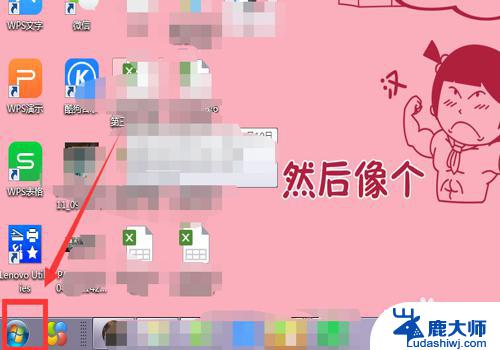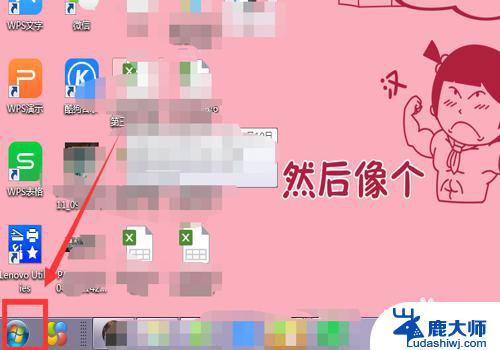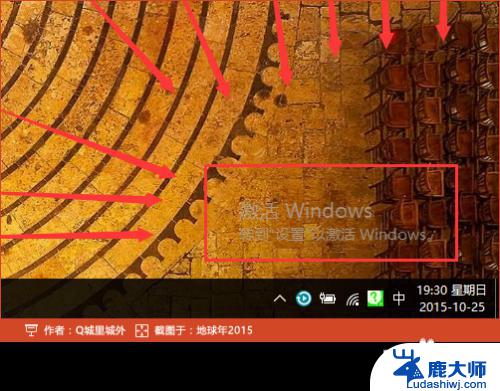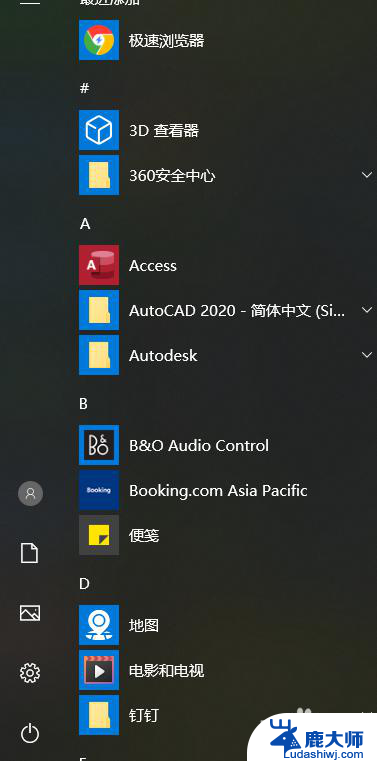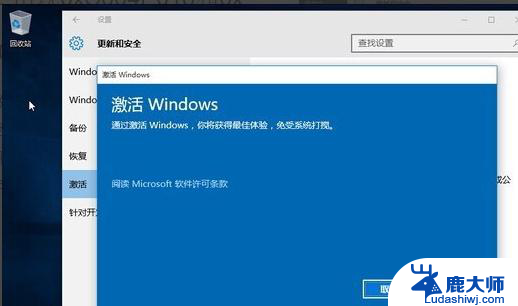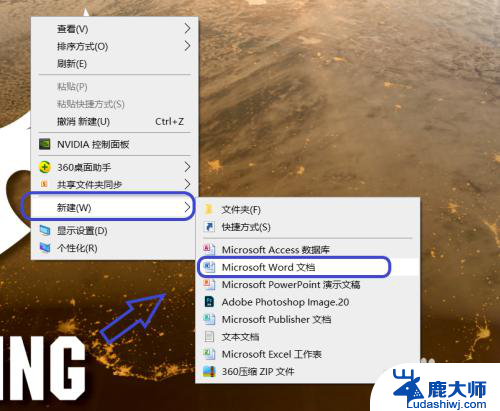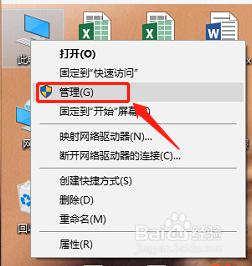电脑上出现激活windows是怎么回事 如何解决电脑提示激活Windows的问题
电脑上出现激活windows是怎么回事,随着科技的不断发展,电脑已经成为了我们日常生活中不可或缺的工具,有时候我们使用电脑的过程中会遇到一些问题,比如突然出现激活Windows的提示。这个问题让许多人感到困惑,不知道应该如何解决。在本文中我们将探讨电脑上出现激活Windows的原因以及解决这个问题的方法。无论您是新手还是有经验的电脑用户,希望本文能为您提供一些帮助。
步骤如下:
1.点击主页面左下角的【开始】图标。
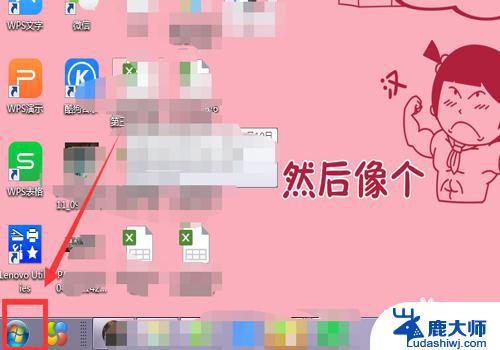
2.选中【计算机】。
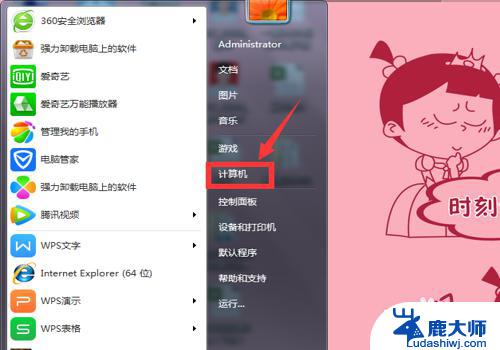
3.在弹出的页面,选中【系统属性】。
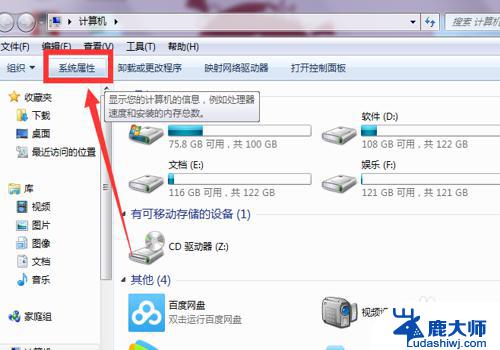
4.在系统属性下拉页面最后找到【Windows激活】。

5.选择下方的【必须今天激活,激活Windows】。
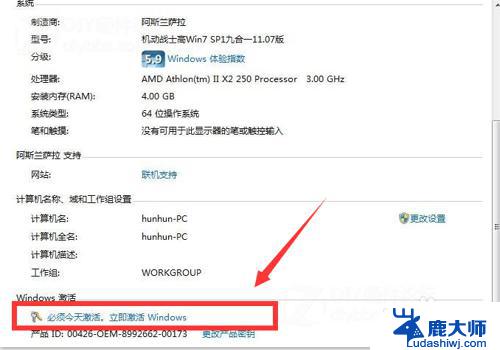
6.在弹出界面,根据提示,输入【密匙】。
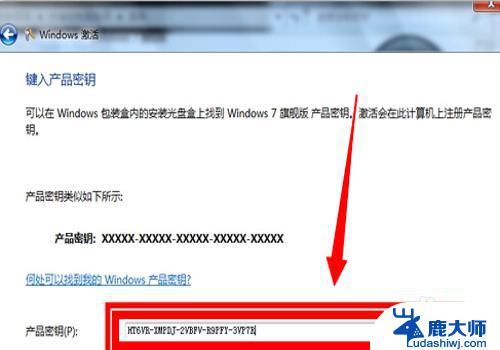
7.进入属【正在激活状态】
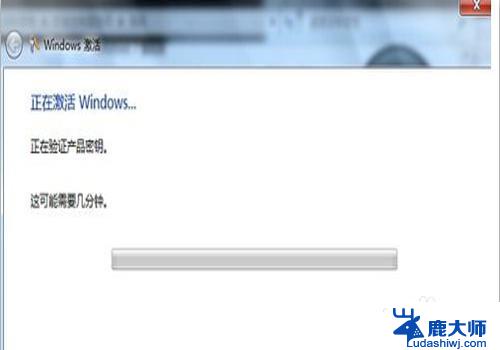
8.在激活完成后,弹出的提示对话框中选中【是】。
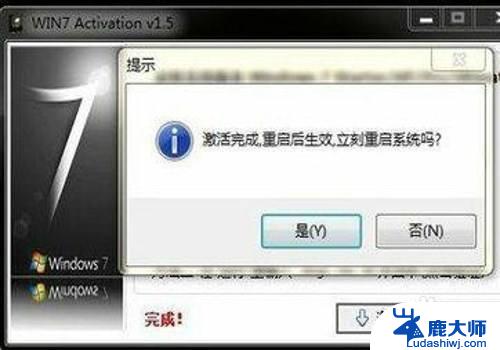
9.重启电脑后,再次查看,显示【Windows已激活】,就成功了。
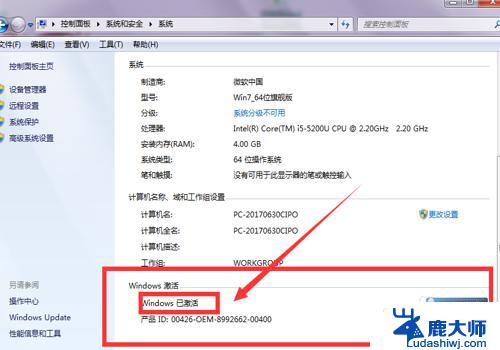
10.总结:1、点击主页面左下角的【开始】图标。2、选中【计算机】。3、在弹出的页面,选中【系统属性】。4、在系统属性下拉页面最后找到【Windows激活】。5、选择下方的【必须今天激活,激活Windows】。6、在弹出界面,根据提示,输入【密匙】。7、进入属【正在激活状态】8、在激活完成后,弹出的提示对话框中选中【是】。
9、重启电脑后,再次查看,显示【Windows已激活】,就成功了。
以上就是电脑出现激活Windows的问题的全部内容,如果您遇到类似的问题,可以参考本文中介绍的步骤进行修复,希望本文能够对您有所帮助,谢谢。